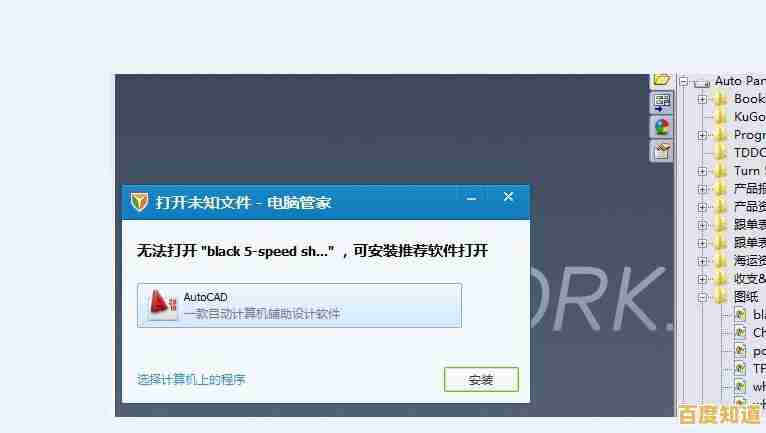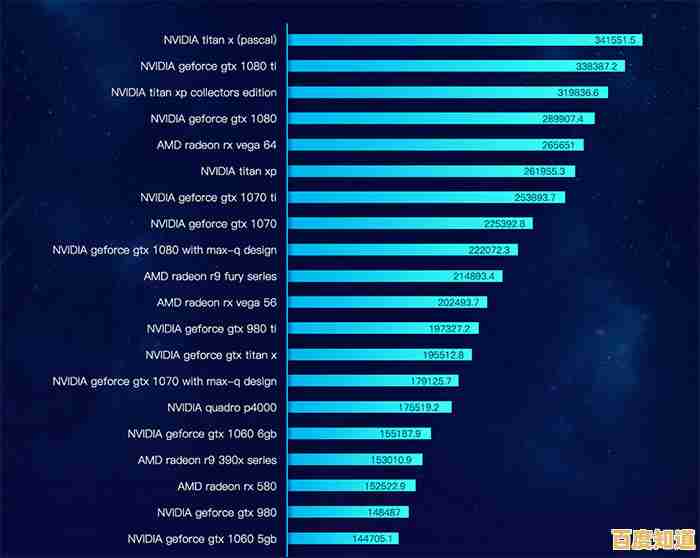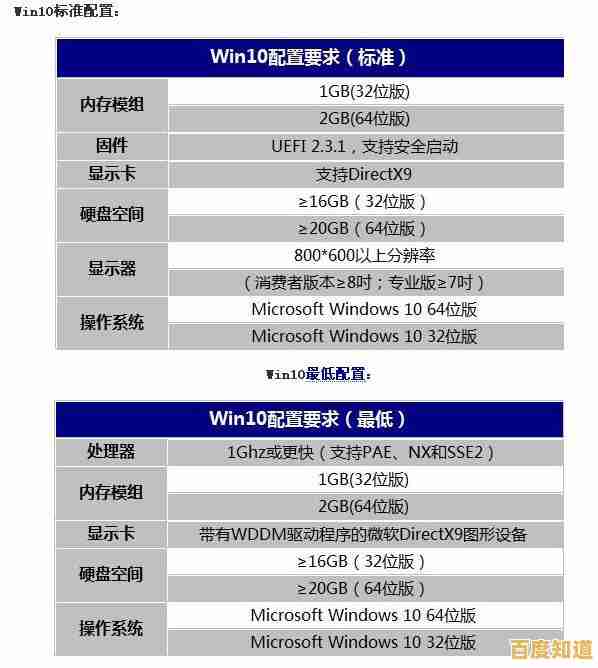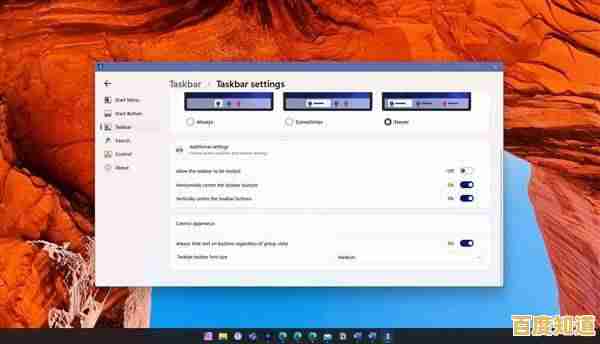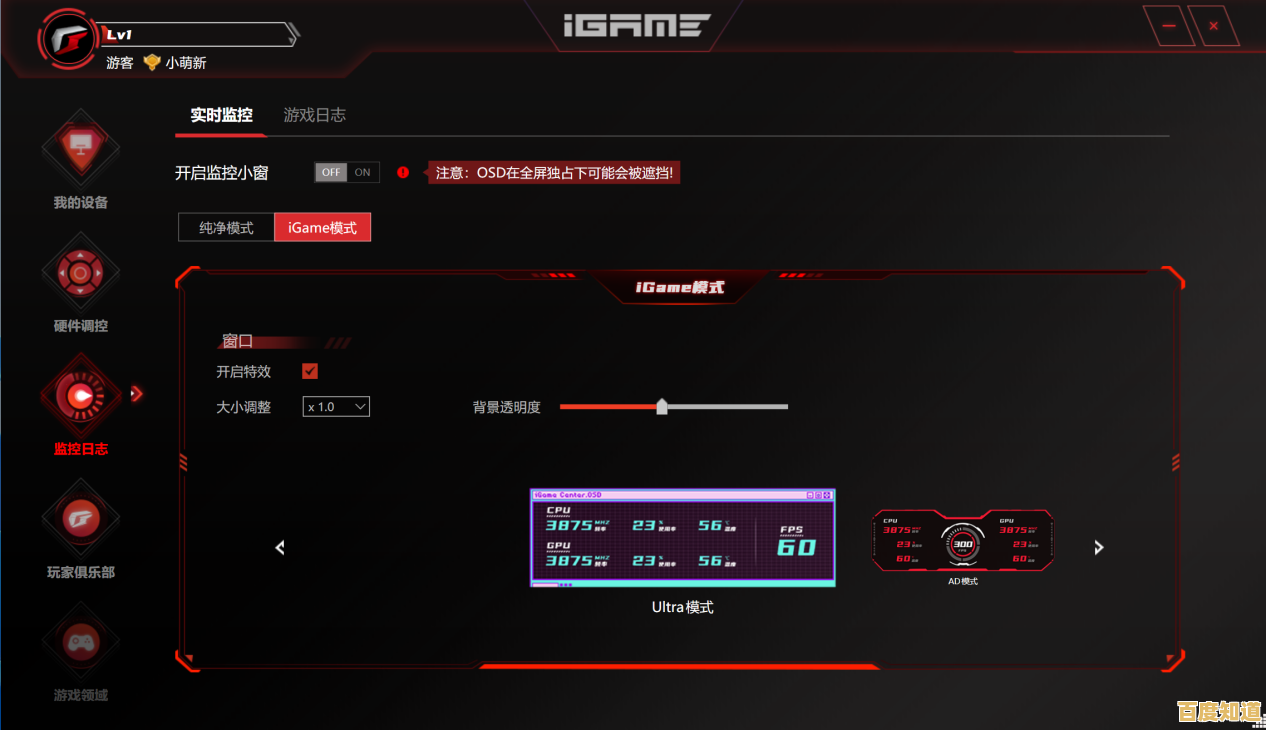掌握JDK环境变量配置技巧:一步步搭建Java开发环境
- 问答
- 2025-11-08 02:44:51
- 13
想要开始学习Java编程,或者用Java来开发软件,第一件必须要做的事情就是搭建好Java的开发环境,这就像你想做木工活,得先准备好锯子和锤子一样,而配置JDK的环境变量,就是把这套“工具”正确地放到你的电脑系统里,让你无论在哪个角落都能方便地使用它,很多人刚开始接触时会觉得有点难,但只要跟着步骤一步步来,其实非常简单。
第一步:认识JDK和它的“身份证”
JDK,你可以把它理解成Java的开发工具包,里面包含了编译、运行Java程序所需要的所有东西,你首先需要去一个叫“Oracle官网”的地方(这是Java的“老家”)下载它,下载的时候要注意,你的电脑是Windows系统、Mac系统还是Linux系统,要选择对应的版本,现在JDK版本更新很快,对于初学者来说,选择一个比较稳定的版本(比如JDK 8、JDK 11或最新的长期支持版本)就可以。
下载完成后,就像安装普通软件一样把它安装到你的电脑上,安装过程中,最重要的是要记住JDK被安装在了哪个文件夹里,在Windows系统上,它默认会安装在类似“C:\Program Files\Java\jdk-版本号”这样的路径下,这个路径就是JDK的“家庭住址”,也就是它的“身份证”,我们待会儿配置环境变量时必须要用到它,建议你把这个路径复制下来,或者记在一个记事本里,免得忘记。
第二步:找到配置环境变量的“控制中心”
我们要告诉电脑这个JDK工具包放在哪里了,这个地方就叫“环境变量”,你可以把它想象成电脑系统的一个通讯录,我们在这个通讯录里记录下JDK的住址,这样无论你在电脑的哪个命令行窗口下输入指令,电脑都能迅速找到JDK来帮忙。
在Windows 10或11系统中,你可以用鼠标右键点击“此电脑”(或“我的电脑”),选择“属性”,然后找到并点击“高级系统设置”,在弹出的窗口里,下面有一个“环境变量”的按钮,点击它,我们就进入了配置环境变量的“控制中心”,你会看到两个列表,一个是“用户变量”(只对当前登录的用户有效),另一个是“系统变量”(对电脑的所有用户都有效),为了方便和避免权限问题,我们一般在“系统变量”这里进行操作。
第三步:设置最关键的两个“通讯录条目”
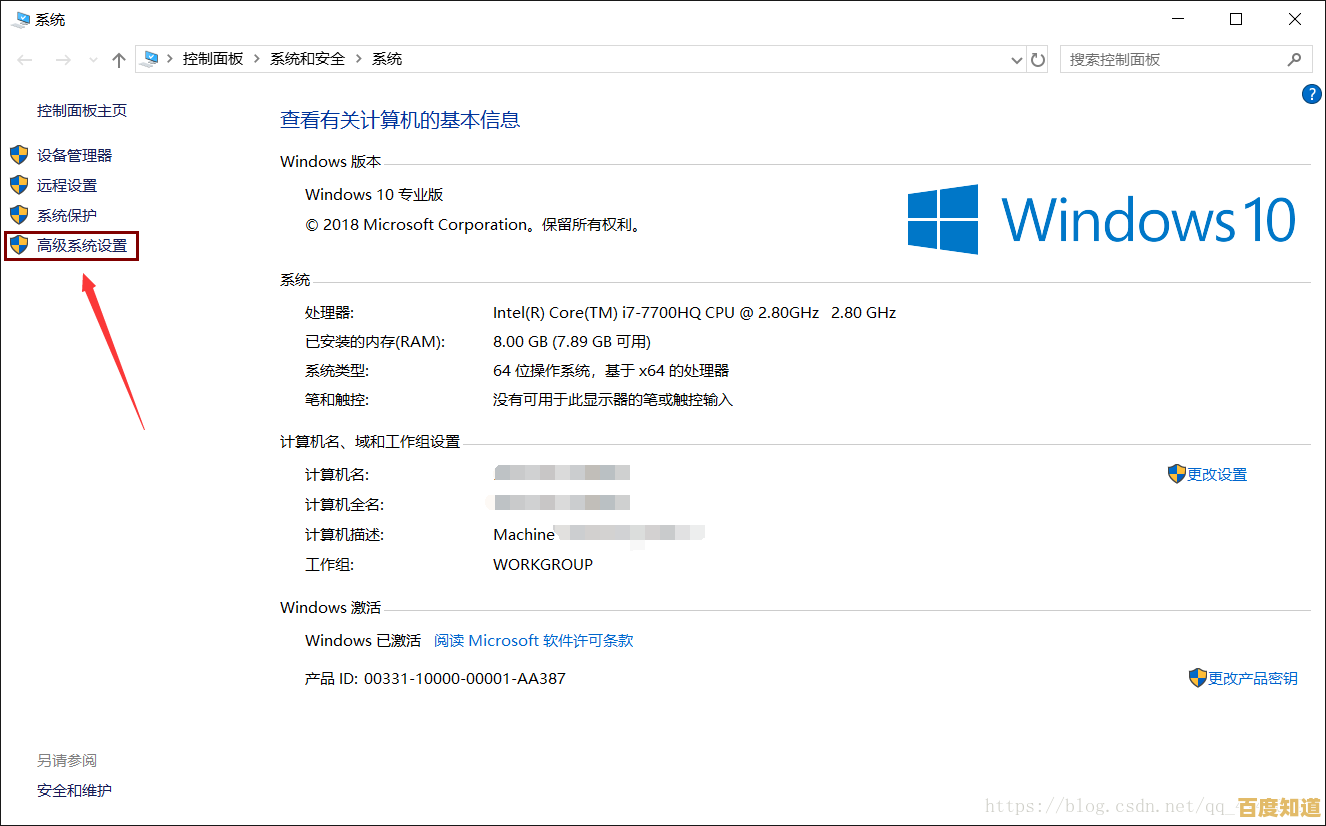
在“系统变量”这个区域,我们需要新建或者修改两个变量,它们是最核心的。
第一个变量叫“JAVA_HOME”,这个变量的作用就是明确地告诉电脑:“嘿,我的JDK就住在这个文件夹里!”我们来新建它:点击“新建”按钮,在“变量名”那里填写“JAVA_HOME”(必须全部大写,用下划线连接),然后在“变量值”那里,粘贴上一步你记下来的JDK的安装路径,C:\Program Files\Java\jdk-21”,检查无误后点击“确定”,这样,JAVA_HOME这个“通讯录条目”就建好了。
第二个变量是“Path”,这个变量非常强大,它告诉电脑,当你在命令行里输入一个命令(javac”或“java”)时,应该去哪些文件夹里寻找这个命令对应的程序,我们的JDK工具(像javac.exe和java.exe)都在JD安装目录下的“bin”文件夹里,我们需要把这个“bin”文件夹的路径添加到Path变量中。
找到“系统变量”列表里的“Path”变量,选中它,然后点击“编辑”,在弹出的窗口里,点击“新建”,然后输入“%JAVA_HOME%\bin”,这里用到了一个小技巧:“%JAVA_HOME%”的意思就是“代表JAVA_HOME这个变量的值”,这样写的好处是,如果你以后升级了JDK,只需要修改JAVA_HOME的值,Path里面的路径就会自动更新,非常方便,输入完成后,可以点击“上移”按钮,把这个新条目移到最上面,这样系统会优先从这里查找,效率更高,最后点击“确定”。
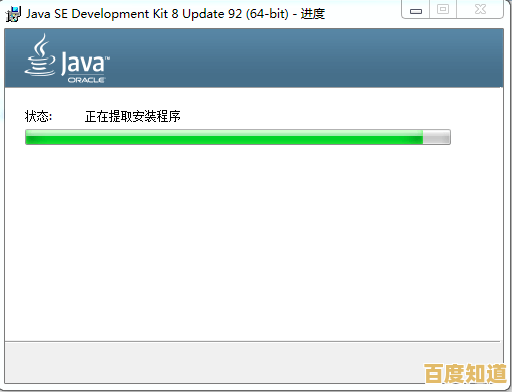
第四步:验证一下“工具”是否准备好
所有设置都完成后,最重要的一步是验证是否成功,我们需要打开一个新的“命令提示符”窗口(CMD)或者PowerShell窗口,为什么一定要新的?因为环境变量的更改只在新的窗口里才会生效。
在打开的黑窗口里,输入命令“java -version”,然后按回车,如果配置成功,你会看到几行信息,显示了你安装的Java的详细版本号,再输入命令“javac -version”,按回车,如果同样能显示出编译器的版本信息,那么恭喜你!这说明你的JDK环境变量已经完全配置正确了,你的电脑已经正式成为一个可以开发Java程序的“工作站”了。
一个小技巧和常见问题
你可能会遇到输入命令后系统提示“不是内部或外部命令”的情况,这通常意味着配置有误,这时候,别慌张,请按以下步骤检查:
- 回头仔细检查JAVA_HOME变量的值,路径是否完全正确,不能多一个空格,也不能少一个反斜杠。
- 检查Path变量里添加的条目是不是“%JAVA_HOME%\bin”,确保没有写错。
- 确保你是在配置完成后新打开的命令提示符窗口进行测试的。
掌握了这个配置技巧,你就成功跨出了Java世界的第一步,它就像一把钥匙,为你打开了Java开发的大门,虽然步骤看起来有点多,但一旦亲手做一遍,你就会发现它其实并不复杂,而且这项技能会让你在今后的学习和开发中受益无穷。
本文由郭璐于2025-11-08发表在笙亿网络策划,如有疑问,请联系我们。
本文链接:http://xian.xlisi.cn/wenda/74237.html